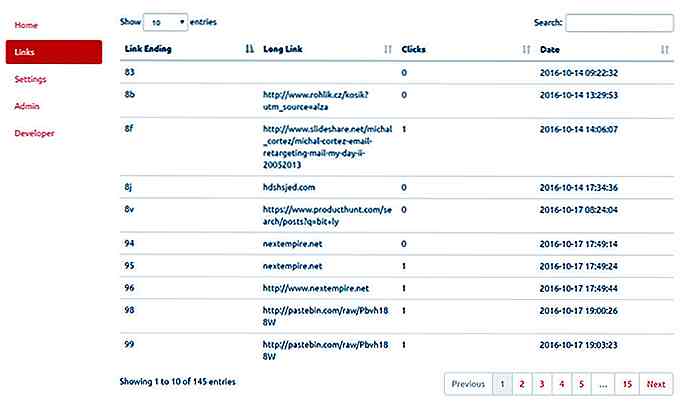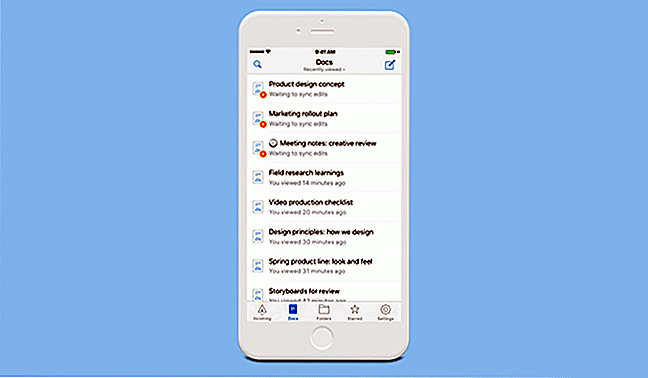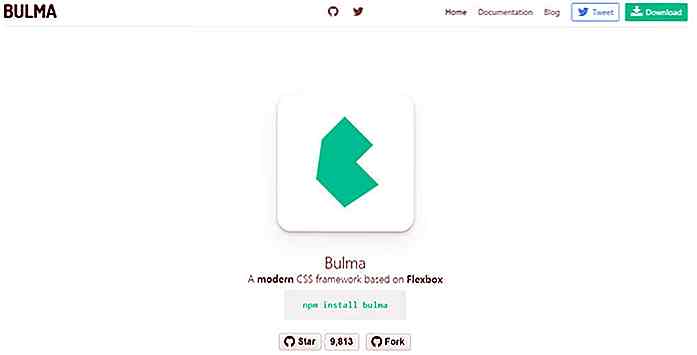nl.hideout-lastation.com
nl.hideout-lastation.com
Uw Android-telefoon is verloren? Dit is wat u moet doen
Ik ben vorig jaar mijn Android-telefoon kwijtgeraakt aan een dief. Ik verloor niet alleen het apparaat, maar ook veel van de belangrijke gegevens die ik erin had opgeslagen, waardoor ik veel problemen had. Maar door dit alles, heb ik ook veel belangrijke dingen geleerd over wat ik moet doen als ik mijn telefoon kwijt ben en hoe ik de mogelijkheid dat ik een apparaat dat ik in de toekomst zou kunnen hebben, kan voorkomen of minimaliseren.
Dit bericht beslaat twee delen. De eerste is wat u onmiddellijk moet doen nadat u hebt ontdekt dat uw apparaat ontbreekt of is gestolen . De stappen omvatten manieren om uw apparaat te vinden en om alle kwetsbare gegevens die zich op dat apparaat bevinden te beschermen. Daarna gaan we verder met preventieve maatregelen die u kunt nemen (in de toekomst en nu) om uw apparaat te beschermen.
Laten we het bekijken.
Help, ik ben mijn telefoon kwijt!
Er zijn vier dingen die je meteen kunt doen nadat je ontdekt dat je Android-apparaat nergens te vinden is:
- Volg je Android
- Beveilig uw accounts
- SIM-kaart blokkeren
- Ontkoppel uw accounts op Android
1. Volg je Android
Er is een gratis en eenvoudige manier om je Android-apparaat te vinden, en dat is door Android-apparaatbeheer te gebruiken. U hoeft dit niet eerst op uw telefoon te laten installeren om te kunnen werken. Ga gewoon naar de pagina en log in met het Google-account dat u gebruikte om in te loggen op uw Android-apparaat.
De laatste locatie van uw apparaat wordt tot op een nauwkeurigheid van ongeveer 20 meter weergegeven. U zult ook zien hoe ver het apparaat van u verwijderd is en de laatste online tijd.
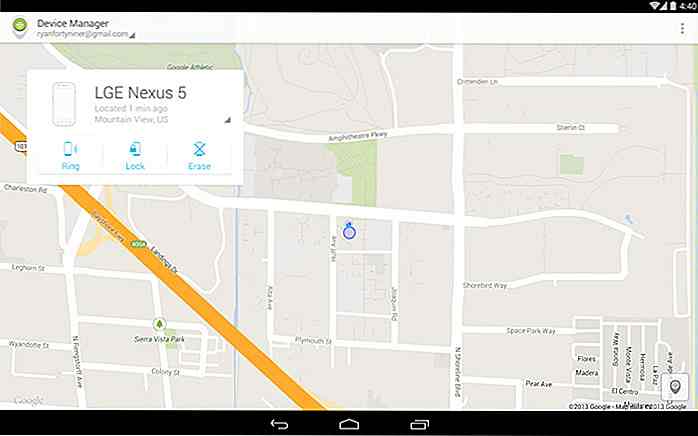 Op deze pagina kunt u ook het apparaat vergrendelen, laten rinkelen (om het gemakkelijker voor u te maken om het te lokaliseren als het in de buurt is) of als een laatste redmiddel, de gegevens wissen die u op het apparaat hebt om identiteitsdiefstal of verlies van een apparaat te voorkomen belangrijke info.
Op deze pagina kunt u ook het apparaat vergrendelen, laten rinkelen (om het gemakkelijker voor u te maken om het te lokaliseren als het in de buurt is) of als een laatste redmiddel, de gegevens wissen die u op het apparaat hebt om identiteitsdiefstal of verlies van een apparaat te voorkomen belangrijke info.2. Beveilig uw accounts
U hebt waarschijnlijk al uw e-mails, sociale netwerken en berichtengroepen op uw (verloren) apparaat. Het is absoluut noodzakelijk dat u al onze accounts beveiligt door u aan te melden via een ander apparaat en hun wachtwoorden te wijzigen. Dit omvat uw belangrijkste Google-account.
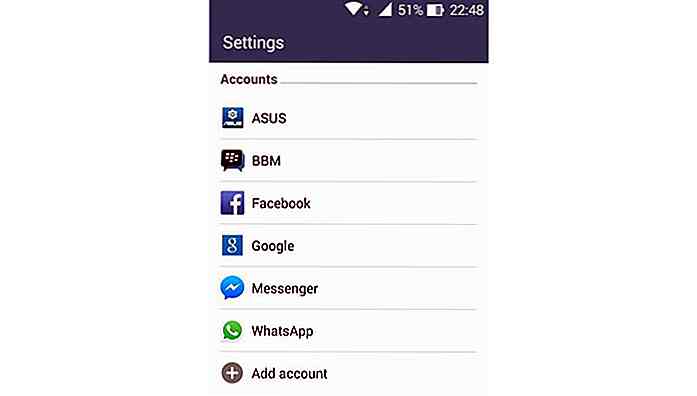 Als u uw hoofdwachtwoord van Google wijzigt, krijgt onbevoegden die met uw telefoon omgaan geen toegang tot uw persoonlijke accounts, contacten, apps en andere informatie.
Als u uw hoofdwachtwoord van Google wijzigt, krijgt onbevoegden die met uw telefoon omgaan geen toegang tot uw persoonlijke accounts, contacten, apps en andere informatie.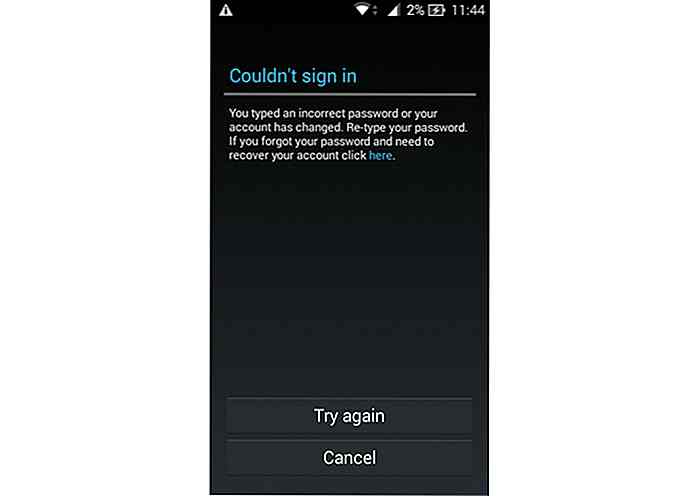 Weet dat het wijzigen van uw Google-wachtwoord geen invloed heeft op uw inspanningen om uw apparaat te vinden via Android-apparaatbeheer (in stap 1). Je kunt nog steeds je Android volgen, je telefoongegevens vergrendelen of op afstand wissen na een wachtwoordwijziging.
Weet dat het wijzigen van uw Google-wachtwoord geen invloed heeft op uw inspanningen om uw apparaat te vinden via Android-apparaatbeheer (in stap 1). Je kunt nog steeds je Android volgen, je telefoongegevens vergrendelen of op afstand wissen na een wachtwoordwijziging.3. Blokkeer uw simkaart
Het wordt aanbevolen om uw simkaart niet alleen te blokkeren om misbruik van uw belmachtigingen te voorkomen, maar ook omdat berichtenapps zoals WhatsApp en Line uw telefoonnummer gebruiken om uw account te verifiëren .
Als u zich heeft aangemeld voor authenticatie in twee stappen voor toegang tot accounts zoals uw e-mailadres, moet u het eigendom van uw telefoonnummer opnieuw verkrijgen. Uw telco-provider helpt u om uw nummer terug te krijgen, op een nieuwe simkaart, nadat de kaart van uw kwijtgeraakte telefoon is geblokkeerd.
4. Ontkoppel uw accounts op Android
Dit is minder urgent, maar een stap die je toch moet doen. Ontkoppel uw accounts van uw verloren apparaat om het synchronisatieproces op uw Android te stoppen.
Als u bijvoorbeeld Dropbox op uw Android gebruikt, ontkoppel dit apparaat dan via de website van uw account door naar de beveiligingspagina van het account te gaan en uw apparaat vervolgens in de lijst te vinden en op de knop ' x ' te klikken. U moet dit doen voor alle diensten die u een voor een aan uw apparaat hebt gekoppeld.
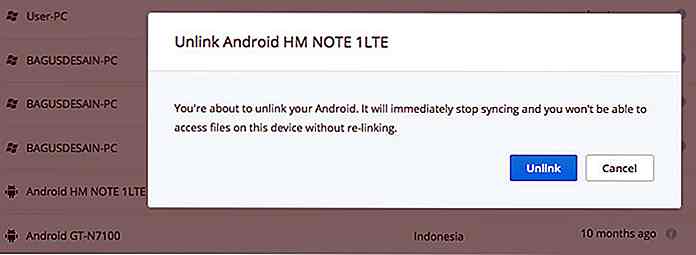 Hoe u uw apparaat veilig kunt houden
Hoe u uw apparaat veilig kunt houden Als uw apparaat nu een verloren zaak is en u op zoek bent naar een vervangend apparaat, is het tijd om uzelf te wapenen met voorzichtige maatregelen die kunnen helpen het risico te verminderen dat u uw nieuwe telefoon kwijtraakt.
1. Schakel altijd trackinglocatie in
Voor het volgen van apps zoals Android-apparaatbeheer moet uw apparaat zijn locatiegegevens hebben ingeschakeld. Android-apparaatbeheer rapporteert de meest recente positie van uw mobiele telefoon wanneer deze voor het laatst online was. En trouwens…
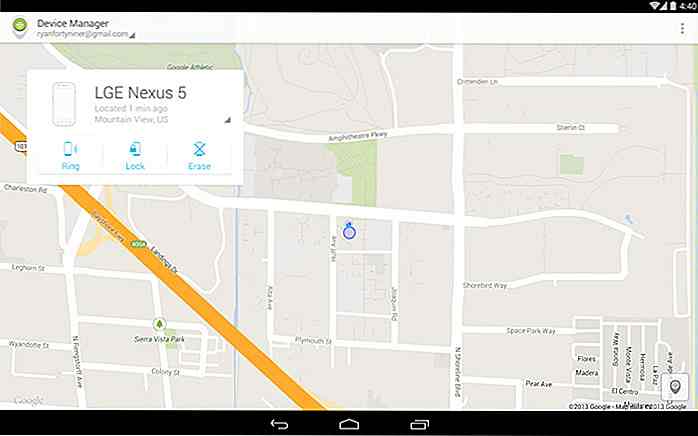 2. Schakel altijd uw mobiele internetgegevens in
2. Schakel altijd uw mobiele internetgegevens in Niet alleen moet u uw locatiegegevens hebben ingeschakeld, uw telefoon moet ook zijn verbonden met internet om deze te kunnen lokaliseren met een tracking-app. Als u de gewoonte hebt om thuis of op kantoor verbinding te maken met de wifi-verbinding, moet u uw mobiele gegevens bewaren wanneer u weggaat om een klant of een vriend te ontmoeten.
Dit kan van invloed zijn op de levensduur van uw batterij, maar het is de moeite waard om uw mobiele gegevens bij te houden voor het geval u uw telefoon moet vinden, want zonder de mobiele gegevens is uw telefoon zo goed als weg.
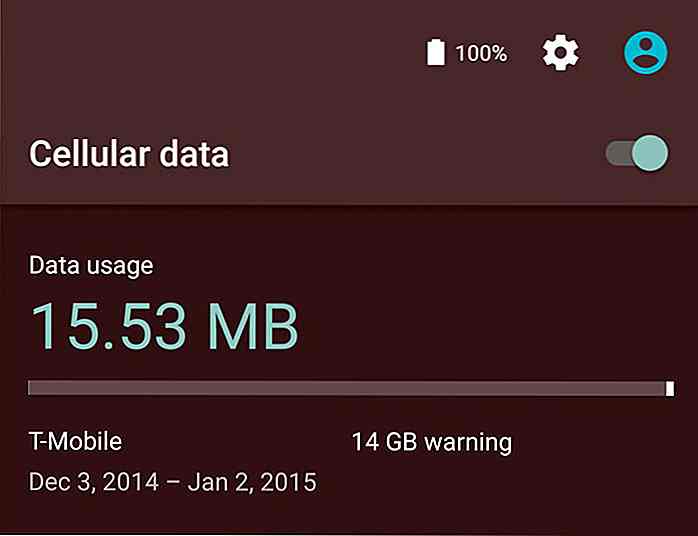 3. Gebruik een vergrendelscherm
3. Gebruik een vergrendelscherm Om ongeoorloofd gebruik van uw telefoon te voorkomen, moet u uw vergrendelingsscherm activeren . Er zijn verschillende soorten Android-vergrendelingsscherm met verschillende beveiligingsniveaus. Het patroonvergrendelingsscherm is het laagste niveau, daarna komen de cameravergrendeling, PIN-vergrendeling en tot slot de vergrendeling van het wachtwoord.
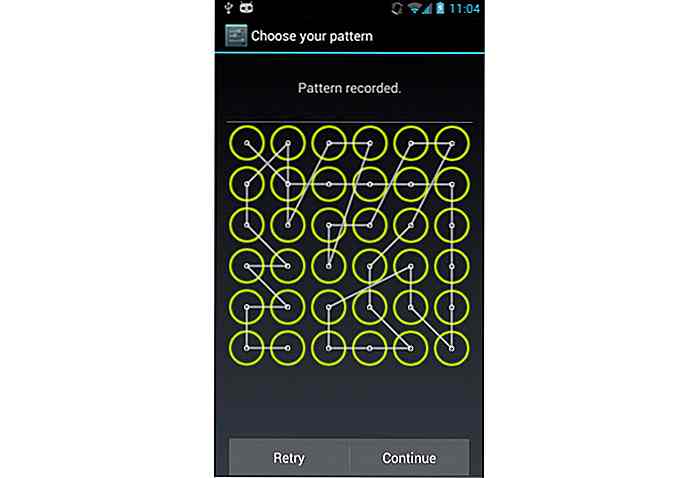 U kunt vervolgens instellen hoe lang uw apparaat moet wachten voordat u u vraagt het scherm te ontgrendelen. Als u op Android 5.0 (Lolipop) zit, is er een functie die lichaamsdetectie wordt genoemd. Hiermee kunt u uw telefoon ontgrendeld houden terwijl u hem draagt en vervolgens automatisch vergrendelen wanneer u de telefoon neerzet.
U kunt vervolgens instellen hoe lang uw apparaat moet wachten voordat u u vraagt het scherm te ontgrendelen. Als u op Android 5.0 (Lolipop) zit, is er een functie die lichaamsdetectie wordt genoemd. Hiermee kunt u uw telefoon ontgrendeld houden terwijl u hem draagt en vervolgens automatisch vergrendelen wanneer u de telefoon neerzet.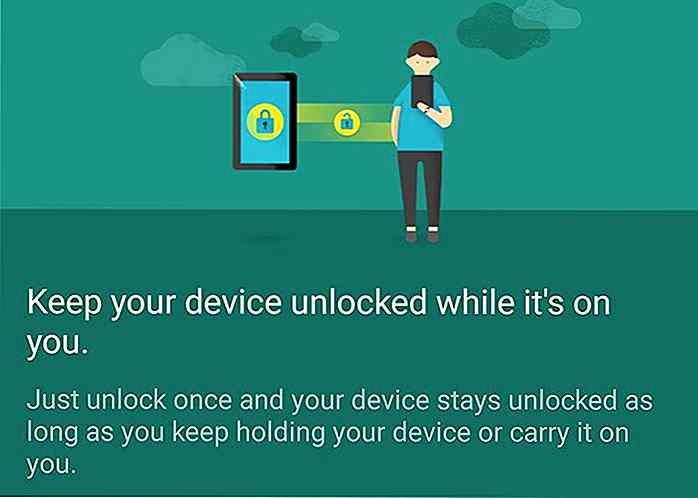 4. Schakel de knop Fysieke voeding uit
4. Schakel de knop Fysieke voeding uit Een van de eerste dingen die iemand steelt, is het uitschakelen van de telefoon om te voorkomen dat de eigenaar de telefoon opzoekt via telefoontjes of tracking-apps. U kunt voorkomen dat ze dit doen op uw telefoon door de fysieke aan / uit-knop helemaal uit te schakelen.
Om dit te doen, moet je Xposed Framework gebruiken (download hier). Ga na installatie naar het downloadtabblad om een module met de naam GrafityBox te installeren (zoek ernaar om het sneller te vinden). Er zijn verschillende versies beschikbaar, kies degene die geschikt is voor uw Android-versie. Ga naar het tabblad versies en tik op de downloadknop van de gewenste versie. Schakel uw telefoon opnieuw in om deze module in te schakelen.
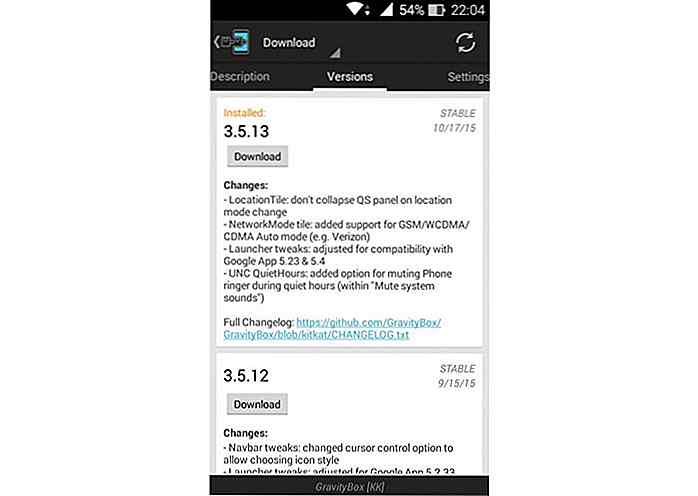 Ga in de GrafityBox-app naar Power Tweaks en schakel vervolgens de optie Stroombeheer uitschakelen in op vergrendelingsscherm . Iedereen die uw telefoon wil uitschakelen, moet eerst uw vergrendelingsscherm passeren.
Ga in de GrafityBox-app naar Power Tweaks en schakel vervolgens de optie Stroombeheer uitschakelen in op vergrendelingsscherm . Iedereen die uw telefoon wil uitschakelen, moet eerst uw vergrendelingsscherm passeren.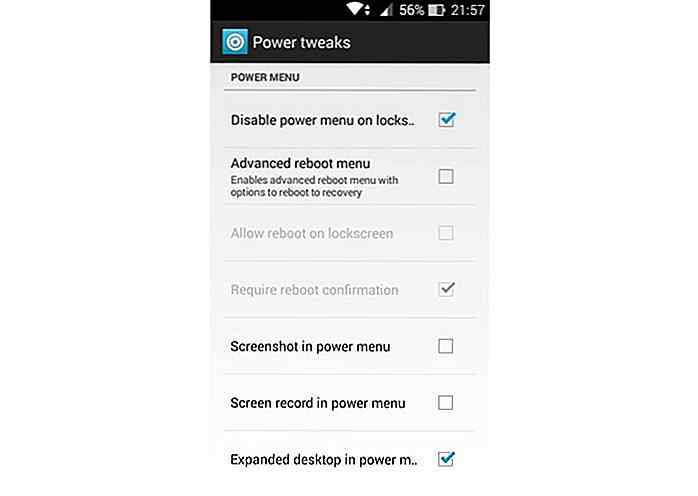 5. Gebruik Android-telefoons met niet-verwijderbare batterijen
5. Gebruik Android-telefoons met niet-verwijderbare batterijen Deze is een aansluiting op Tip 4 (hierboven), aangezien de dief uw telefoon niet kan uitschakelen, het beste is om de batterij op uw Android te verwijderen. Een paar telefoons met niet-verwijderbare batterijen zijn de Xiaomi Mi4i en Moto G.
 Op dit moment kan de telefoon alleen worden afgesloten als de batterij leeg is. Maar tip 4 en 5 geven u nog steeds voldoende tijd om uw telefoon op afstand te lokaliseren om verdere actie te ondernemen.
Op dit moment kan de telefoon alleen worden afgesloten als de batterij leeg is. Maar tip 4 en 5 geven u nog steeds voldoende tijd om uw telefoon op afstand te lokaliseren om verdere actie te ondernemen.6. Maak een back-up van uw gegevens
Voor veel mensen die hun telefoons kwijt zijn, was het grootste verlies dat zij ondervonden het verlies van gegevens zoals werkschema's, belangrijke vergaderingen, projectdeadlines, fitnessvoortgang, foto's, enz. In plaats van deze gegevens keer op keer naar uw pc te kopiëren of een ander opslagapparaat, is het waarschijnlijk gemakkelijker om een back-up te maken van de gegevens via cloudopslag.
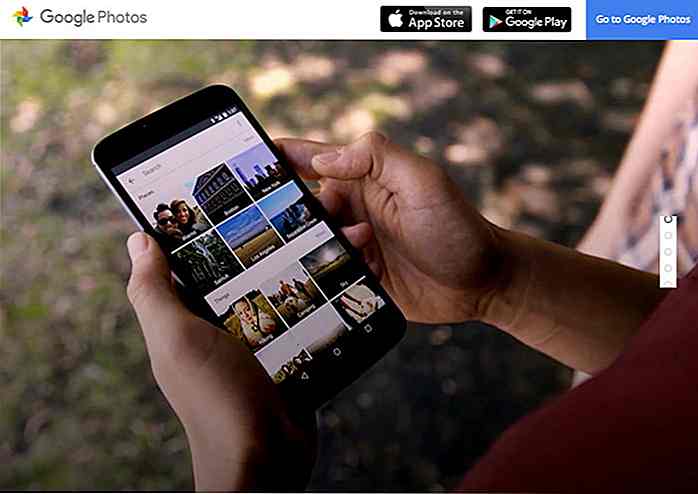 Met uw gegevens veilig opgeborgen in de cloud (als u een zeer veilige opslag voor bedrijfsgeheimen nodig hebt, volgt u deze link), hoeft u zich geen zorgen te maken over het verlies van uw belangrijke documenten en souvenirs telkens wanneer u uw apparaat verliest.
Met uw gegevens veilig opgeborgen in de cloud (als u een zeer veilige opslag voor bedrijfsgeheimen nodig hebt, volgt u deze link), hoeft u zich geen zorgen te maken over het verlies van uw belangrijke documenten en souvenirs telkens wanneer u uw apparaat verliest.Sommige leveranciers van Android bieden ook gratis cloudopslagfaciliteiten, zoals Asus met zijn WebStorage-functie en Xiaomi met Mi Cloud.
Conclusie
Hoe voorzichtig we ook zijn met onze apparaten, soms kunnen we puur geluk verliezen of onze telefoon achterlaten en kunnen we deze niet met succes ophalen.
In mijn geval probeerde ik mijn telefoon te bellen, maar deze is uitgeschakeld. Dus logde ik in op Android-apparaatbeheer via een andere telefoon en gaf ik instructies om al mijn gegevens op afstand te verwijderen op het moment dat de telefoon wordt ingeschakeld en verbinding met internet maakt. Het enige wat ik kon doen was mijn verliezen beperken en meer voorzichtig zijn met mijn volgende apparaat, en natuurlijk al deze preventieve maatregelen nemen om mijn volgende apparaat tegen diefstal te beveiligen .

Een kijkje in: betere typografie voor moderne websites
Digitale tekst kan in zoveel smaken worden geformatteerd. Met de verdere vooruitgang van weblettertypen en browserscripts hebben we nieuwe projectcode gezien die ontwikkelaars konden gebruiken. Webontwerpers zijn ook op zoek naar de beste strategie om hun websites te coderen en een uniforme typografische stijl te creëren tussen al hun pagina's.
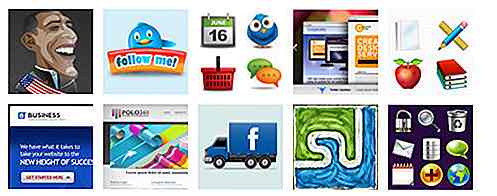
Freebie Release: Web GUI Kit (PSD)
Om onze erkentelijke dank aan onze lezers en de gemeenschap in het algemeen voort te zetten, zijn we blij met het uitbrengen van een zeer nuttige freebie - Web Graphical User Interface (GUI) Kit . Deze GUI-elementen bestaan uit gelaagde vectorvormen, wat betekent dat u de elementen gemakkelijk kunt herschalen zonder kwaliteitsverlies.De